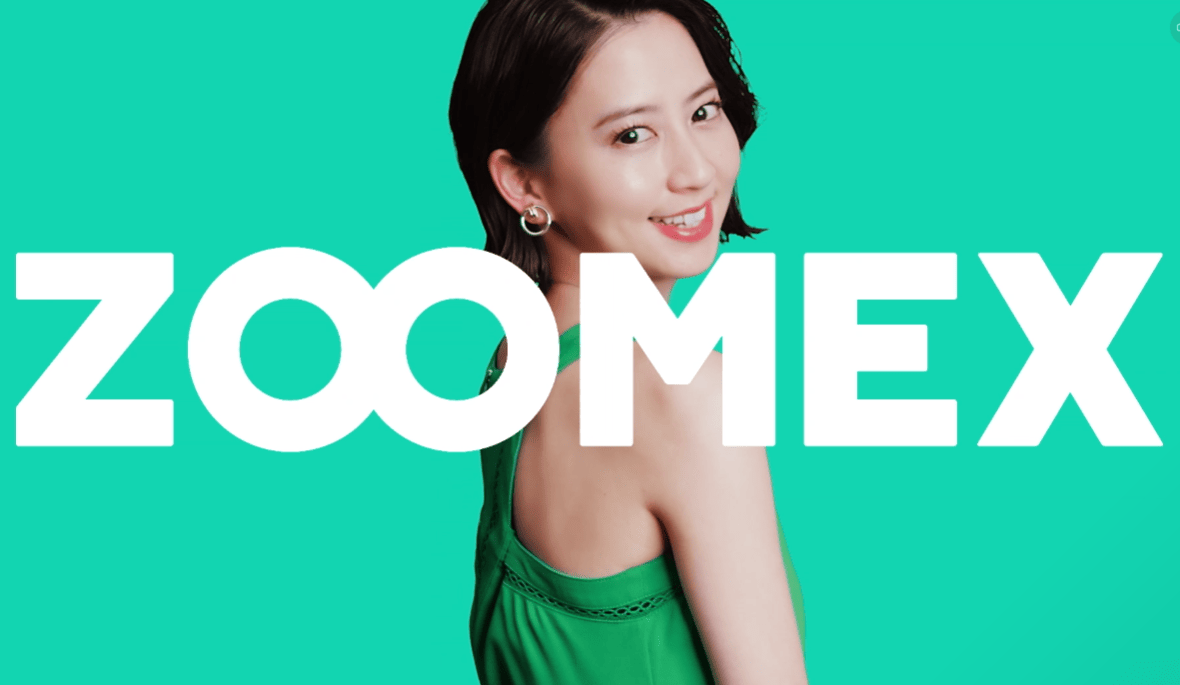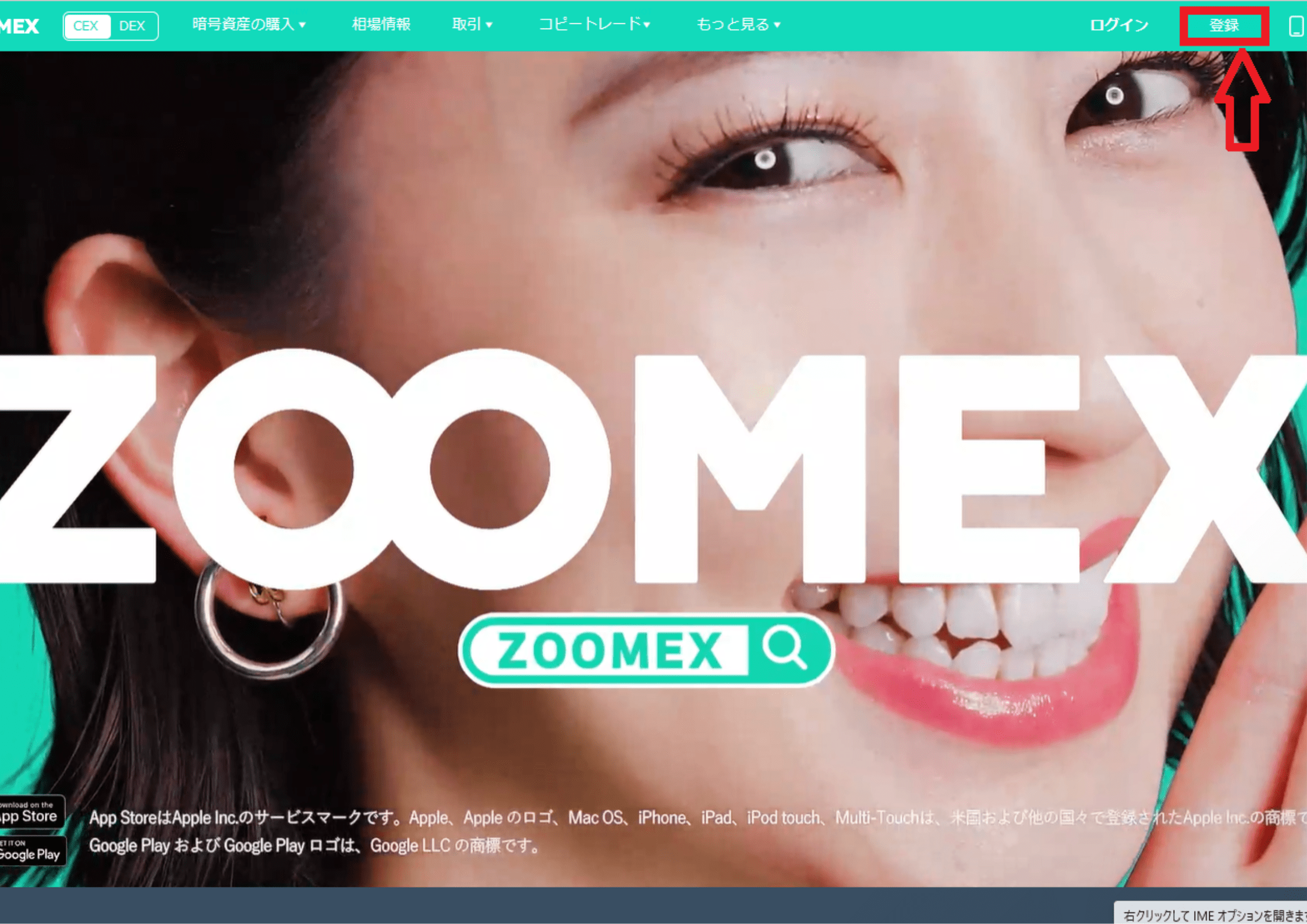Zoomexの口座開設や登録方法が知りたい
Zoomexの口座開設ってそもそもどうやるの?
このように悩んではいませんか?
Zoomexはデリバティブに特化した海外仮想通貨取引所です。
最大100倍のレバレッジにも対応しており、手数料は業界最安水準を誇ります。
また、公式ホームページは日本語に対応しており、日本人ユーザーが使いやすい取引所です。
この記事は、Zoomexでの口座開設に登録方法・本人確認やキャンペーンまでを解説していきます。
Zoomexについてより詳しく知りたい方は、こちらの記事もぜひ参考にしてくださいね。
- Zoomexの口座開設や登録には携帯電話番号がおすすめ
- Zoomexの口座開設は本人登録なしで取引可能
- 口座開設ボーナス・紹介キャンペーンが充実
- 口座開設がうまくいかないときは認証メールかパスワードに問題がある
Contents
|
海外取引所を使うなら 今だけ最大55万円(※1)相当がもらえる bybitがおすすめ! |
|---|
 |
|
【BTC価格が回復基調な今】
などなど。 海外取引所で取引するなら、必要な要素が揃っているBybitがおすすめ! 最大約55万円(※1)相当がもらえる 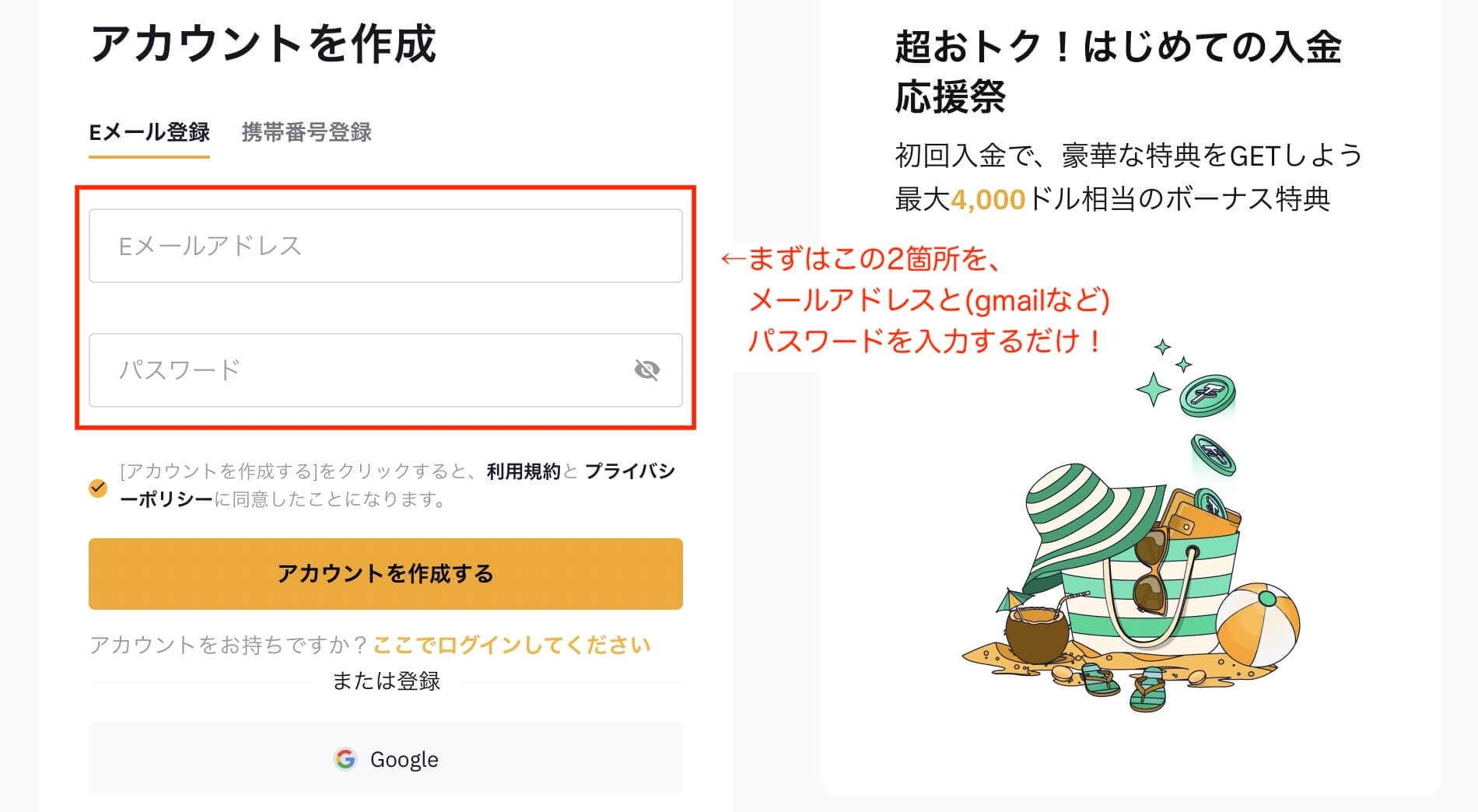
入金キャンペーンはこちらから! (※1)2022年8月25日のUSDT/JPYのレート
キャンペーン内容(https://www.bybit.com/ja-JP/depositblastoff/) |
Zoomexの口座開設に必要なもの
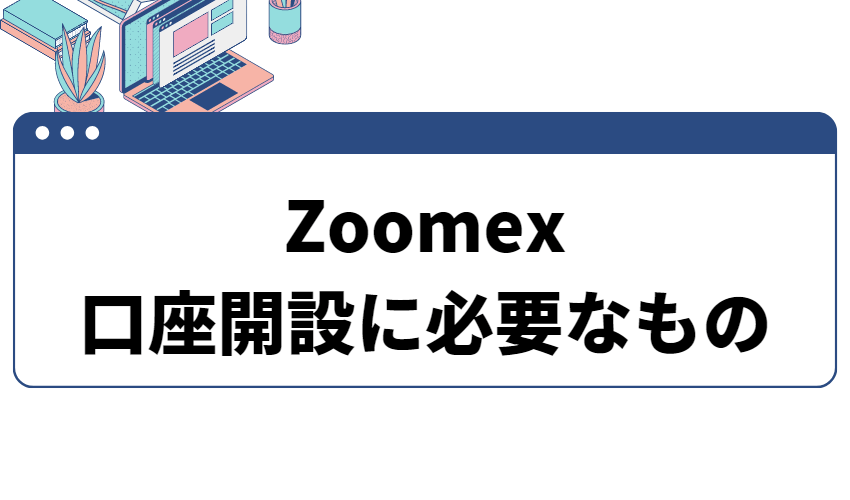
Zoomexの口座開設には以下のどちらかが必要となります。
- 携帯電話番号
- メールアドレス
ただし、口座開設ボーナスを受け取るには携帯電話番号での登録が必要となるため、携帯電話番号の登録をおすすめします。
通常、口座開設をおこなう場合は本人確認が必要となり、登録から取引までには時間がかかります。
しかし、Zoomexでは本人確認なしで取引が可能なため、口座開設から取引まで時間がかからずとてもスムーズです。
Zoomexの口座開設と登録方法(ブラウザ版)
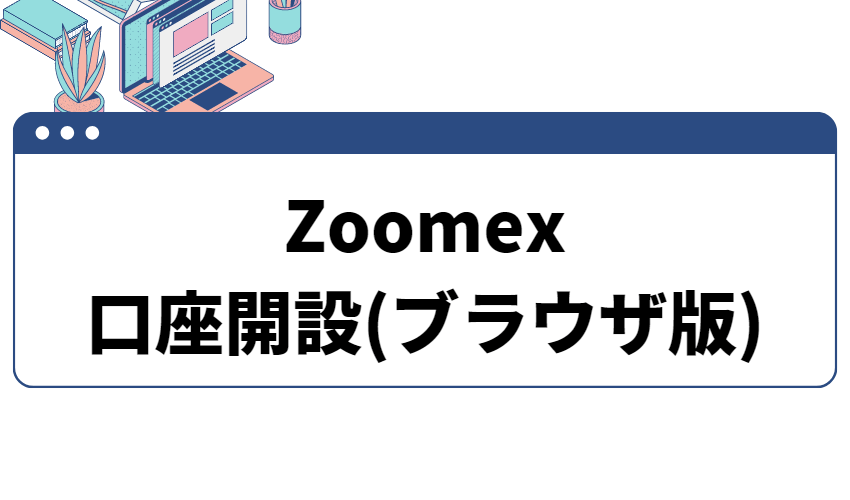
Zoomexの口座開設と登録方法はブラウザ版の場合、以下の手順でおこないます。
つぎにアカウント画面に切り替わります。
電話番号もしくはメールアドレスとパスワードを入力し、ボックスをチェックした後「続ける」を選択します。
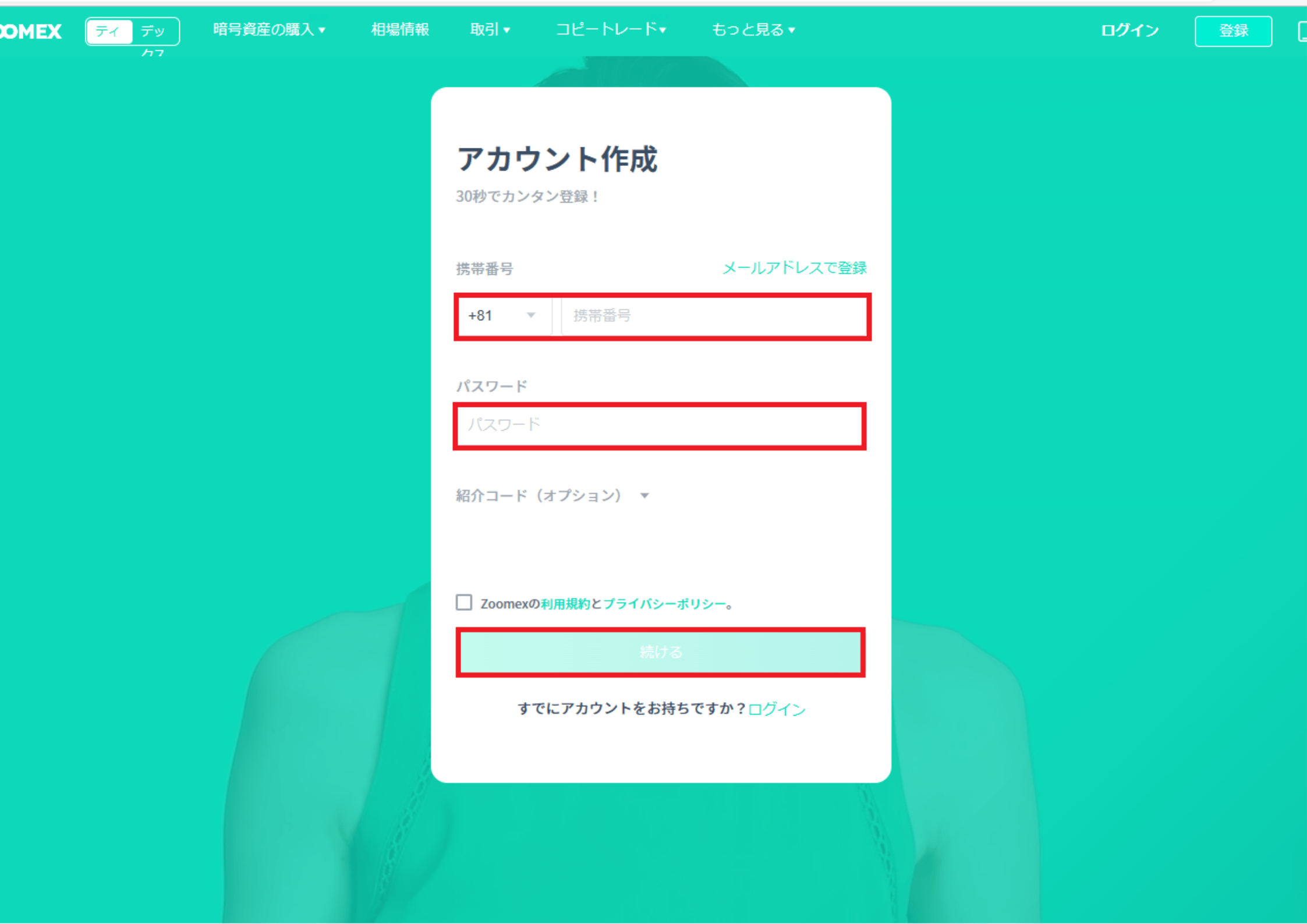
Zoomexから先ほど入力した携帯番号またはメールアドレス宛てに認証コードが届きます。
認証コードを確認後、数字6桁の認証コードを入力しボックスにチェックを入れます。
最後に「アカウント作成」を選択したら口座開設と登録は完了です。
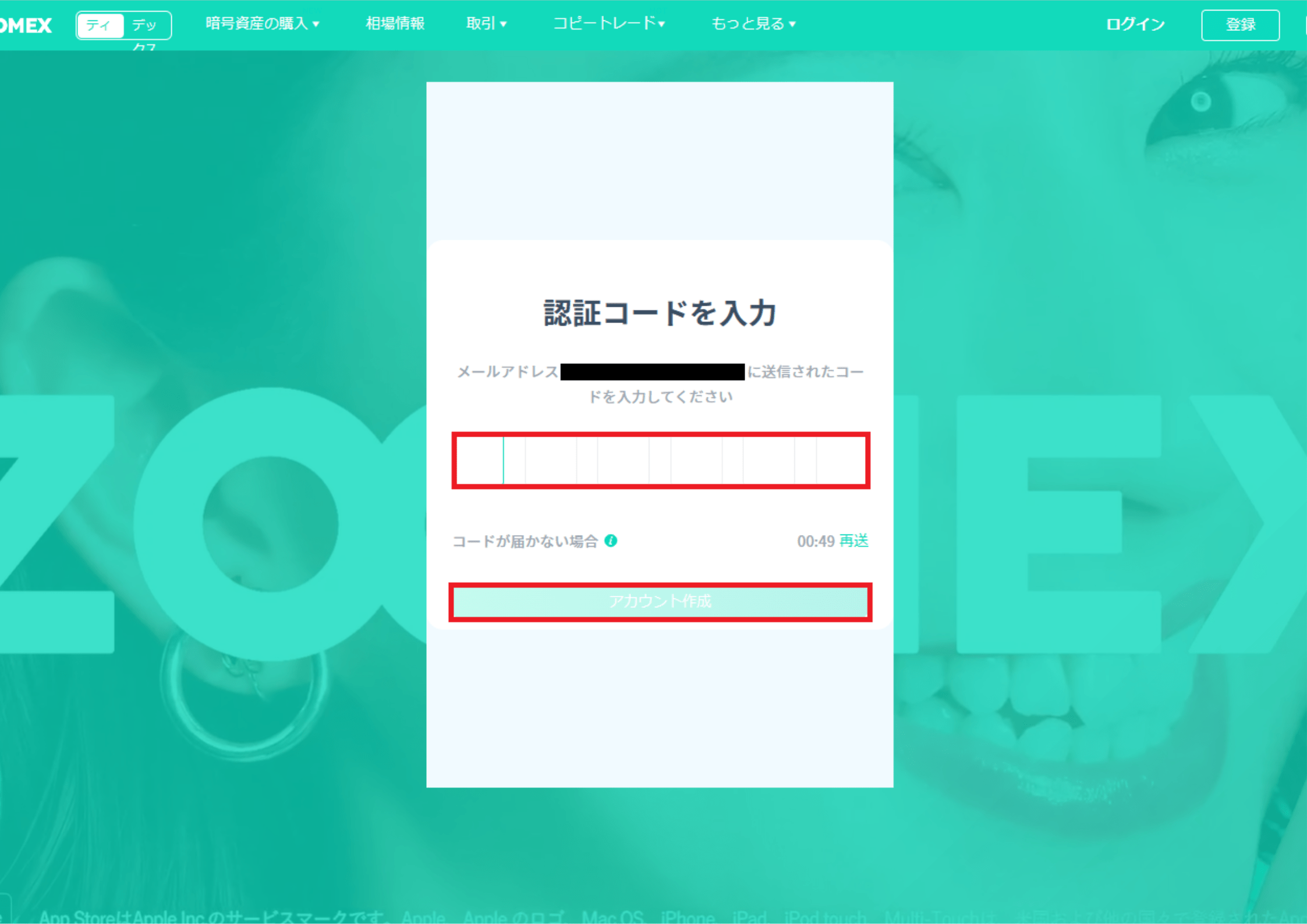
Zoomexの口座開設と登録方法(アプリ版)
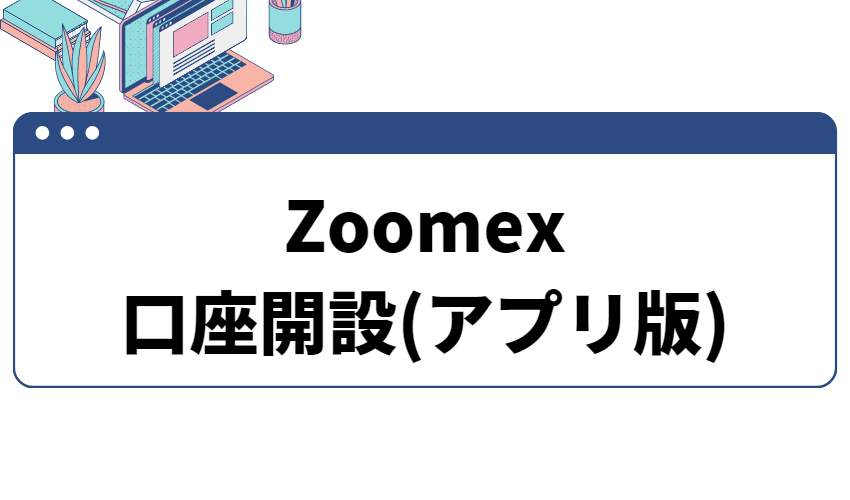
つぎはアプリ版でのZoomexの口座開設・登録を解説します。
まず、Zoomexアプリをダウンロードします。
アプリはiOS・Androidどちらからもダウンロード可能です。
アプリをインストールしたらZoomexの解説が始まります。
解説をスキップしたら画面下の「登録」をクリック。
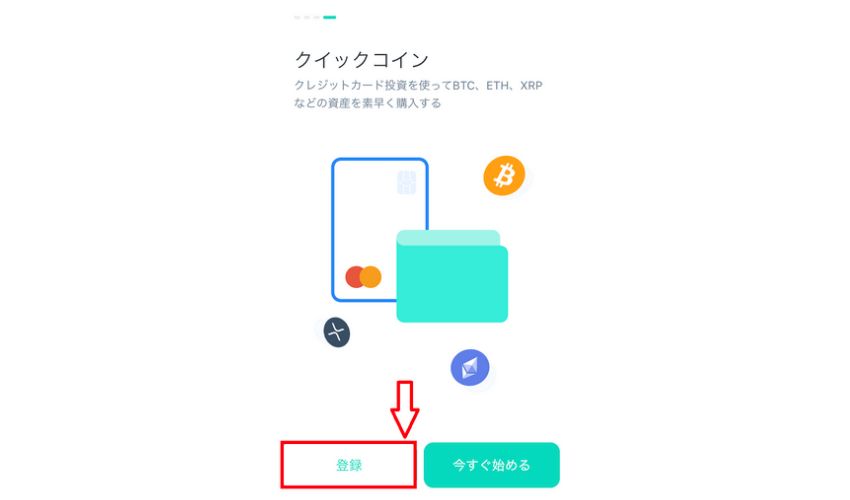
登録画面ではブラウザ版同様、電話番号またはメールアドレスとパスワードを入力します。
登録時に紹介コードを入力すると最大3,000ドルのボーナスがもらえるため、忘れずに入力しましょう。
すべての入力が終わったら「続ける」をタップします。

Zoomexから先ほど入力した携帯番号またはメールアドレス宛てに認証コードが届きます。
認証コードを確認後、数字6桁の認証コードを入力します。
以上でアプリでのZoomexの口座開設と登録は完了です。
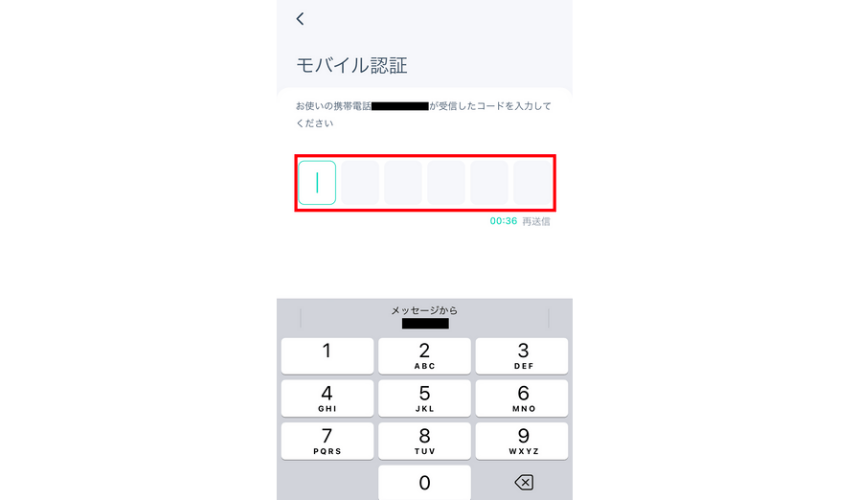
Zoomexの2段階認証の登録方法

Zoomexで口座開設するにあたり、セキュリティ対策として2段階認証を忘れずに登録しましょう。
Zoomexの2段階認証を登録する前に、Googleの2段階認証アプリ「Google Authenticator」をインストールしておきましょう。
Google AuthenticatorはiPhoneおよびiPadのApp StoreもしくはGooglePlayからダウンロードできます。
Google AuthenticatorとはGoogleが開発した2段階認証システムです。
2段階認証を設定することで、高いレベルのセキュリティを入手できます。
また、2段階認証コードは30秒ごと更新されます。
Zoomexの2段階認証の登録方法(ブラウザ版)
まずは公式サイトにログインして、右上のユーザーメニューをクリック。
ユーザーメニューの中から「アカウント・セキュリティ」を選択します。
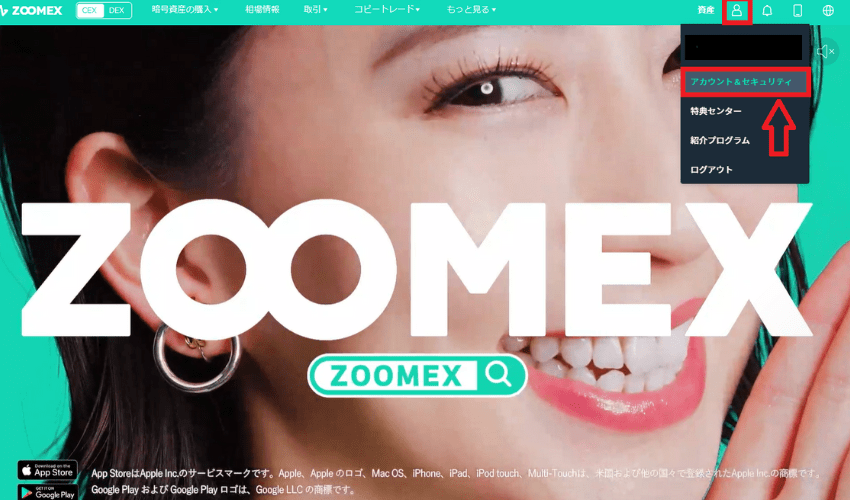
アカウントとセキュリティメニューでは左側にある「2段階認証」をクリックします。
続いて2段階認証メニューでは右側にある「Google2段階認証」の「設定」を選択。

Google2段階認証の設定メニューで「認証コードを送信する」を選択。
送られてきた6桁の認証コードを確認し、入力します。
認証コードの入力は60秒以内ですので、時間を越えてしまった場合は再度「認証コードを送信する」を選択してください。
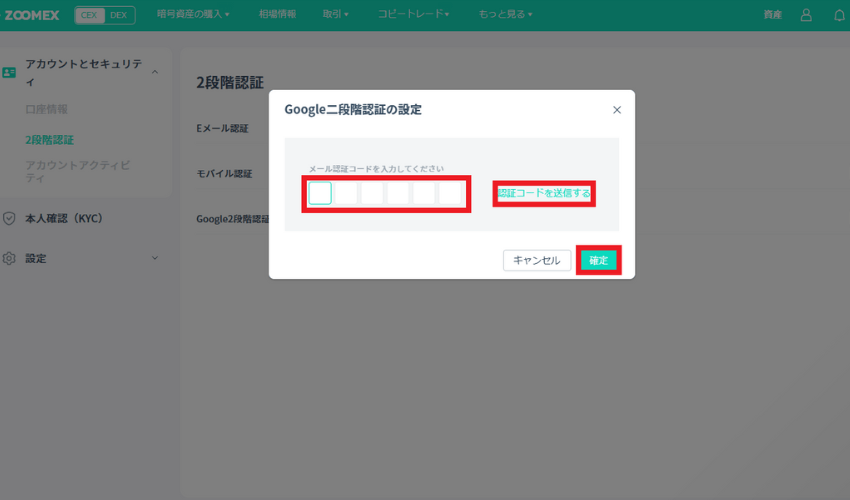
「Google認証システムを有効にする」の画面では事前にインストールしたGoogle Authenticatorをひらき、表示されているQRコードもしくはキーコードを登録します。
Google AuthenticatorにZoomexの登録が完了すると、Google認証コードが表示されます。
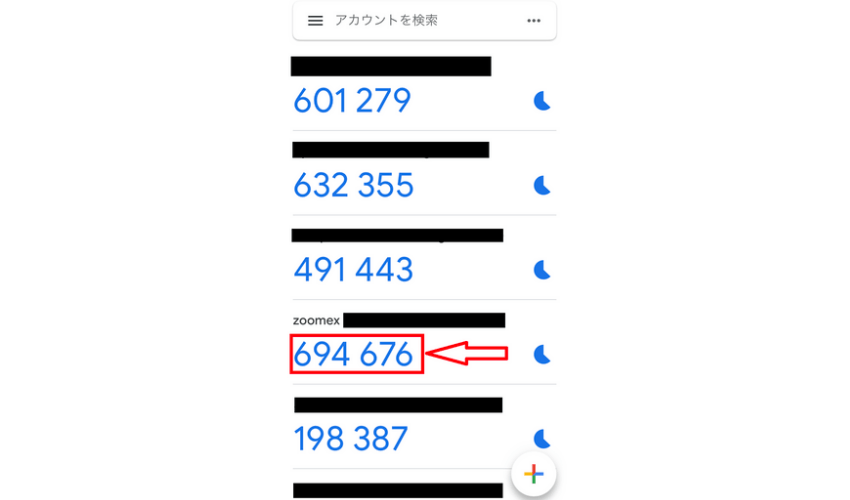
再度「Google認証システムを有効にする」に戻り、表示されているGoogle認証コードを入力します。
最後に「確定」をクリックすれば完了です。
Zoomexの2段階認証の登録方法(アプリ版)
まずは、Zoomexのアプリをひらき左上のユーザーメニューをタップします。
ユーザーメニューでは一番上に表示されている「セキュリティ」を選択。
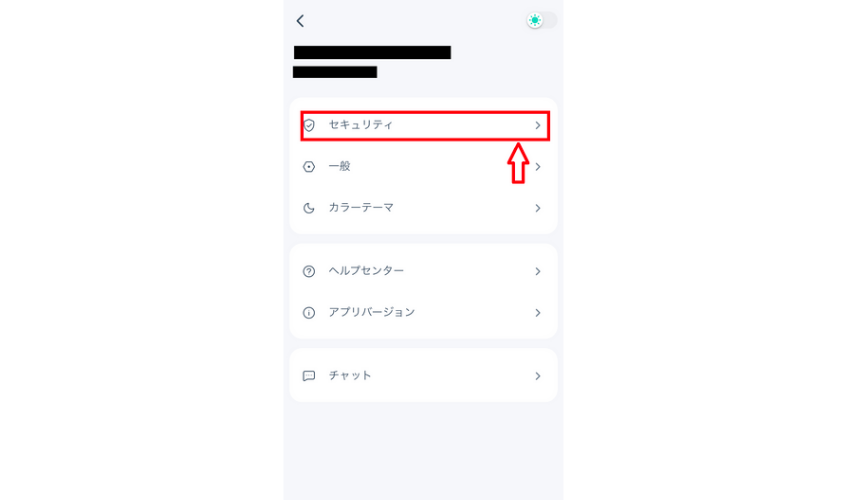
セキュリティメニューでは中央に表示されている「Google2段階認証」をスライドします。
Zoomexから認証コードが送信されるので確認後、入力します。
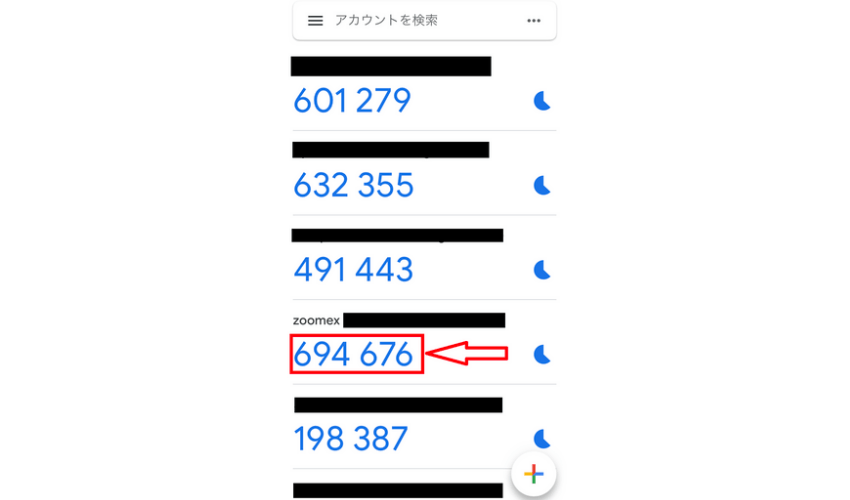
「Google認証を連携する」のメニューでは、表示されているキーをコピーしGoogle Authenticatorに登録します。
Google Authenticatorを開いたら右下の「+」を押して、セットアップキーを入力すれば登録できます。
Google Authenticatorに登録を終えたら「次」をタップ。
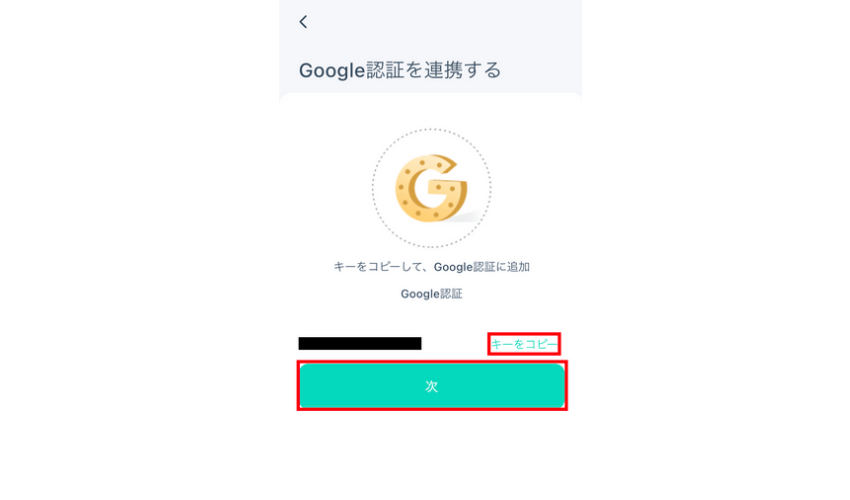
Google Authenticatorに表示されているGoogle認証コードを入力したら完了です。
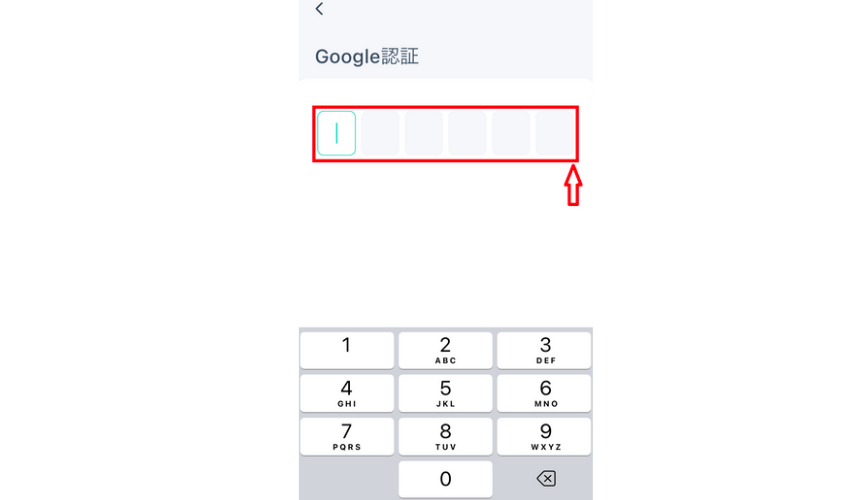
Zoomexの本人確認(KYC)する方法
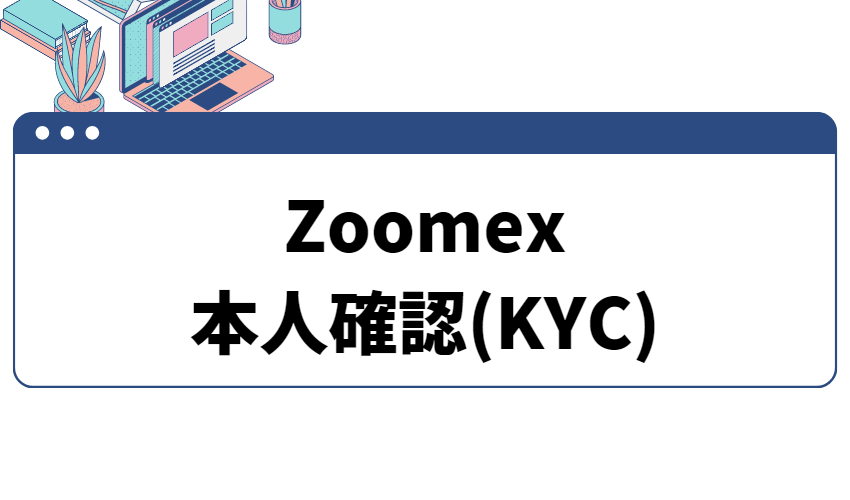
Zoomexは本人確認(KYC)なしでも取引が可能です。
ただし本人確認をすると出金可能額があがり、クレジットカードでの仮想通貨購入が可能となります。
Zoomexで積極的に取引をしたい方は、以下の手順で本人確認をしておきましょう。
本人確認に必要な書類は以下のとおりですので、事前に準備することをおすすめします。
- マイナンバーカード
- パスポート
- 運転免許証
Zoomexの本人確認(KYC)する方法(ブラウザ版)
まずはZoomexにログインし、右上のユーザーメニューから「アカウント・セキュリティ」を選択します。
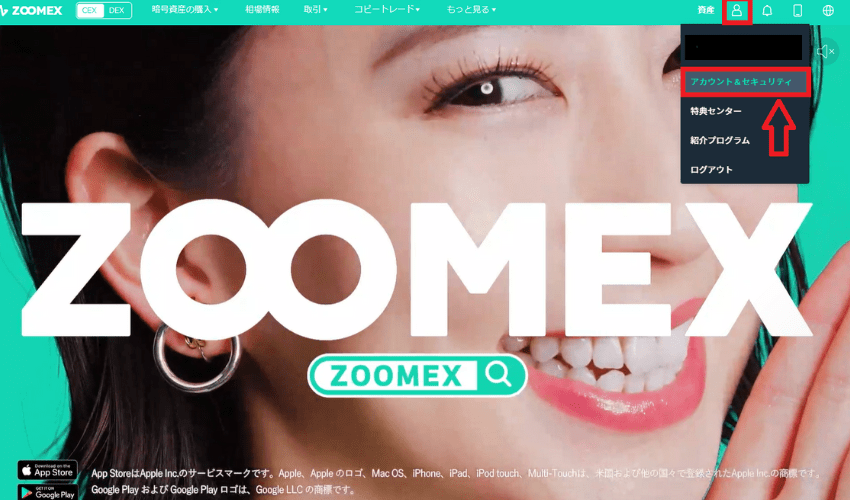
アカウントとセキュリティメニューでは左側にある「本人確認(KYC)」を選択。
次の画面で右側にある「認証」をクリックします。
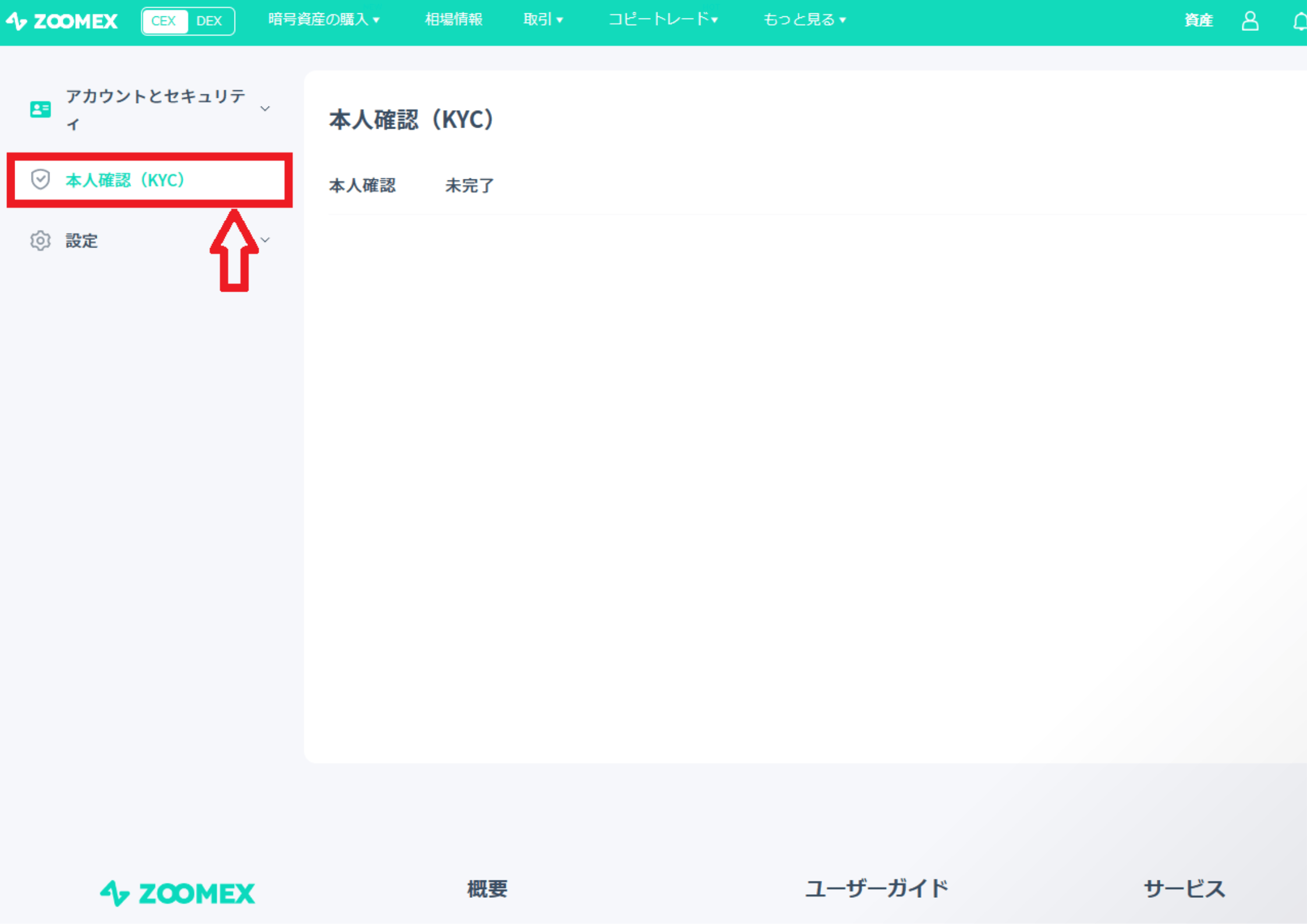
本人確認メニューでは画面中央にある「本人確認(KYC)をおこなう」をクリックします。
次の画面では書類の発行国と、本人確認書類の種類を選択します。
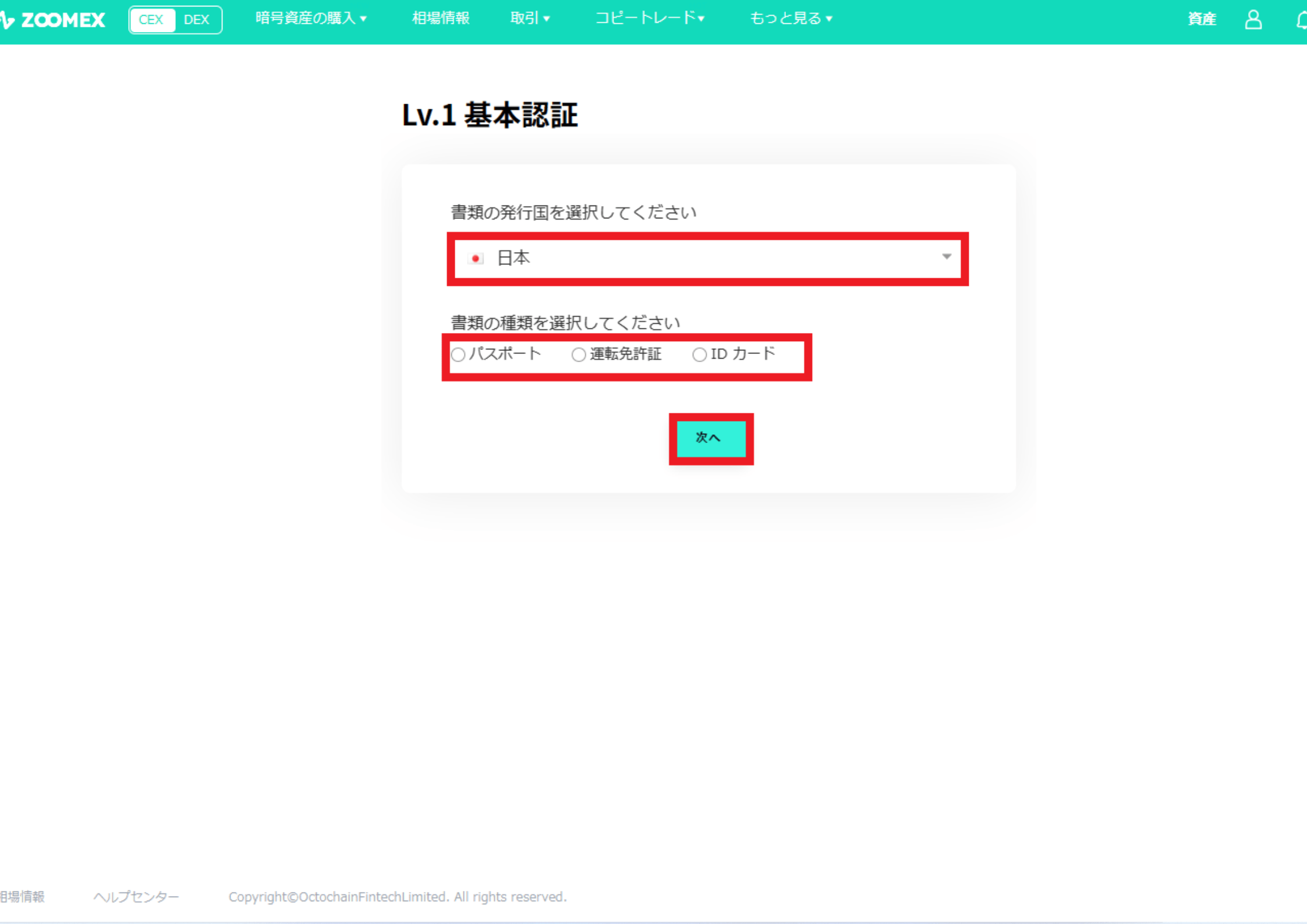
最後に本人確認書類の表と裏をアップロードしてユーザーの顔写真を撮影します。
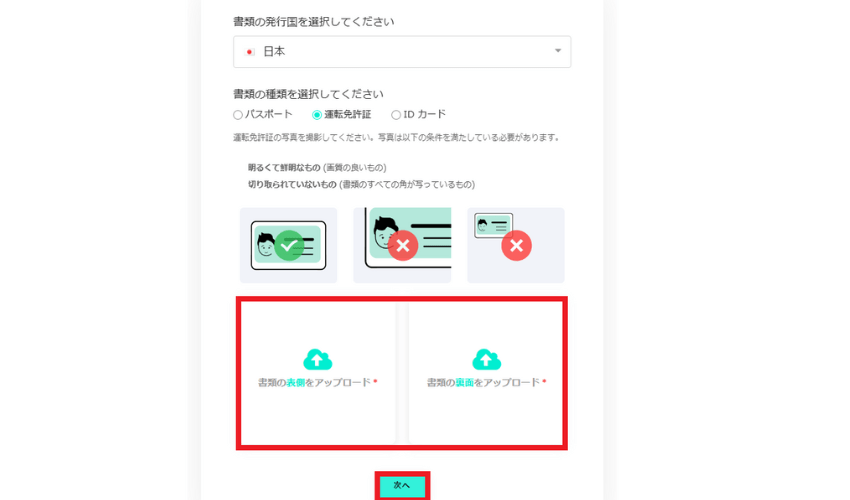
以上で本人確認は完了です。
Zoomexの本人確認(KYC)する方法(アプリ版)
はじめにZoomexのアプリをひらき、左上の人型アイコンをタップします。
つぎに「セキュリティ」をタップして「身元認証」を選択。
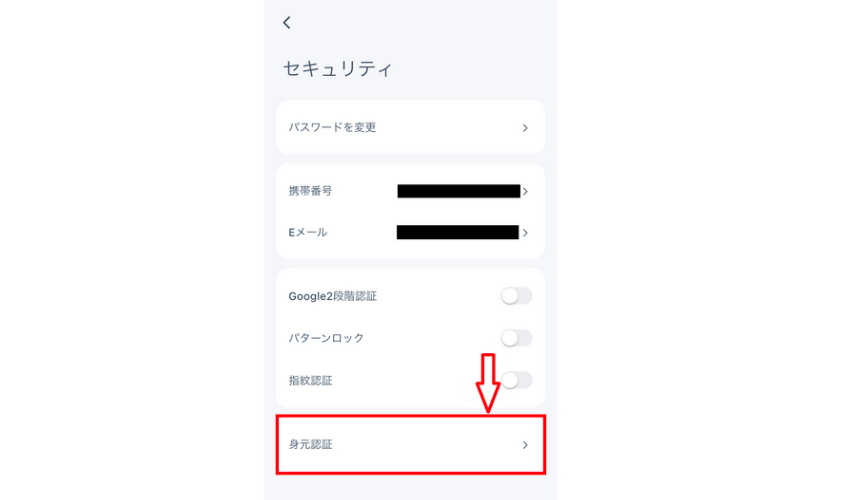
身元認証画面では画面下の「上限を引き上げる」をタップ。
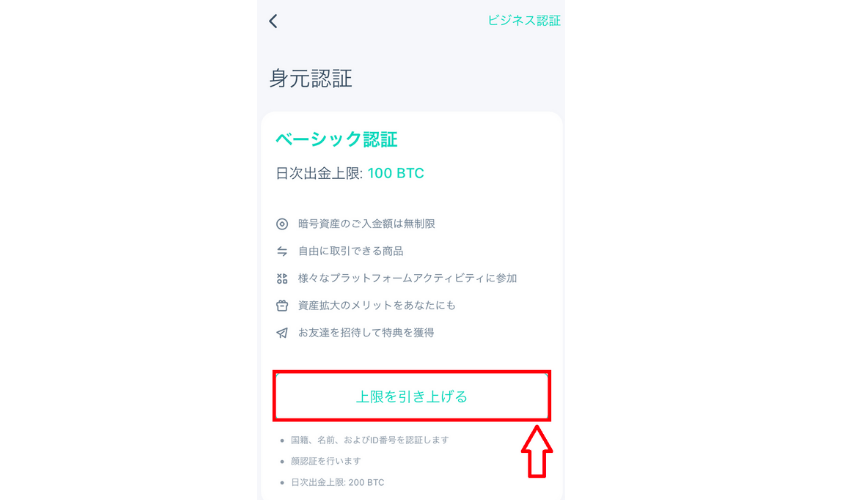
英語の画面に切り替わりますが、そのまま「Continue」を選択。
次の画面では本人確認書類を選択します。
補足すると、表示されているID Cardはマイナンバーカードを指します。
最後に本人確認書類とユーザーの顔写真を撮影したら完了です。
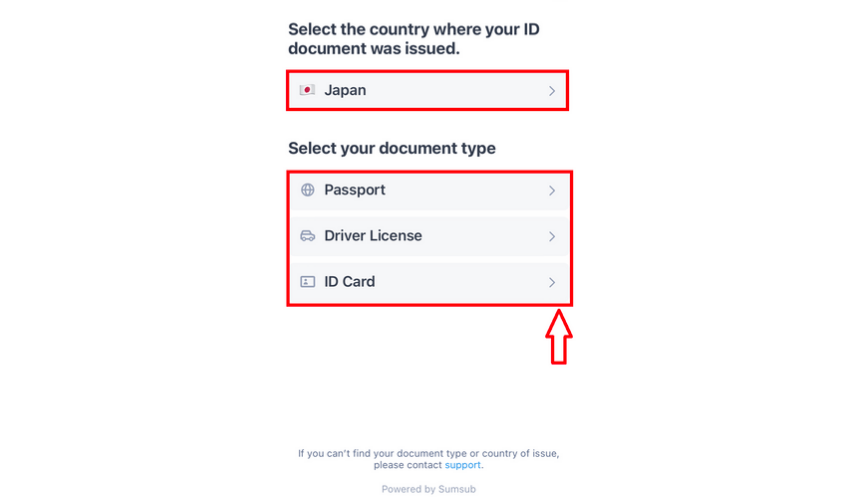
Zoomexの口座開設キャンペーン・ボーナス
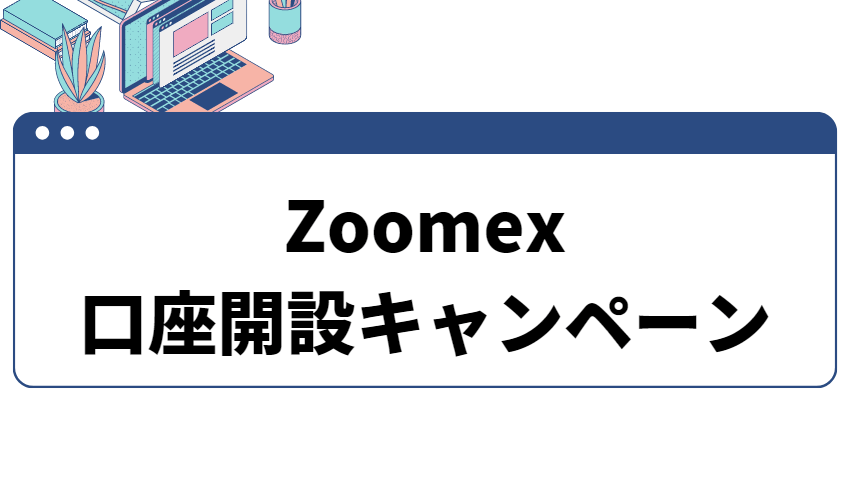
Zoomexでは口座開設キャンペーンやお得なボーナスを定期的に開催しています。
なかには日本人ユーザーを対象にしたイベントもあるため、情報はこまめにチェックしておきましょう。
初回入金ボーナス
Zoomexでは、2023年1月23日から2月6日までの期間中に口座開設し、初回入金をおこなうと100%ボーナスが獲得できます。
先着200名を対象に300ドル相当以上の入金をおこなうと、300USDTのボーナスを獲得。
2回以降も取り引き後に300ドル相当以上の入金で、以下のとおり入金ボーナスが得られます。
| 入金回数 | 入金額 | ボーナス | 定員 |
|---|---|---|---|
| 1回 | 300ドル相当 | 300USDT | 200名 |
| 2回+取引1回 | 300ドル相当 | 200USDT | 200名 |
| 3回+取引2回 | 300ドル相当 | 100USDT | 200名 |
キャンペーン参加は、期間中に300ドル相当以上を初回入金し、キャンペーンページにて「今すぐ参加」をクリックします。
また、日本国内の携帯にて電話番号認証をした日本ユーザーのみが対象となります。
以上の条件を満たしていない場合は、不参加とみなされますので注意してください。
紹介キャンペーン
2022年8月1日から2023年3月31日の期間中、口座開設時に紹介コードを入力して一定の条件をクリアすると、最大3,000ドルのボーナスがもらえる紹介キャンペーンをおこなっています。
紹介者が獲得できるボーナスは以下のとおりです。
| 紹介人数 | ボーナス |
|---|---|
| 1人 | 10USDT |
| 3人 | 60USDT |
| 10人 | 300USDT |
| 10人以上 | 紹介1人につき30USDT |
キャンペーンの参加方法は紹介ページから紹介リンクまたはQRコードを取得し、SNSや友達に共有するだけです。
また、期間中に被招待者が200ドル以上を初回入金し、取引高が累計10,000ドル以上になることが条件となります。
たくさんのボーナスが獲得できるこのキャンペーンに参加したい方は、Zoomexで口座開設・登録しましょう。
Zoomexの口座開設がうまくいかないときは

Zoomexで口座開設がうまくいかない場合は以下のようなケースが考えられます。
- 認証メールが届かない
- パスワードがルールに一致しない
認証メールが届かない
認証メールやメッセージが届かない場合は、口座開設の際にメールアドレス・携帯電話番号を誤って入力している可能性があります。
もう一度間違いがないか確認し、再度入力してみましょう。
それでもうまくいかない場合は、迷惑メールフォルダーに届いてしまっているか携帯電話番号の拒否設定がされていると考えられます。
迷惑メールフォルダーと拒否設定の確認をしてみましょう。
パスワードがルールに一致しない
パスワードがルールに一致しない場合はルール通りに設定しているか、間違った情報を入力していないかを再度確認してみましょう。
パスワード入力時の注意点は以下のとおりです。
- パスワードは8文字から30文字以内
- 小文字・大文字・数字をすべて1回以上使用する
なお、入力したパスワードは目のマークをクリックすることで表示されますので、入力に自信のない方は活用してみてください。
Zoomexの口座開設でのよくある質問
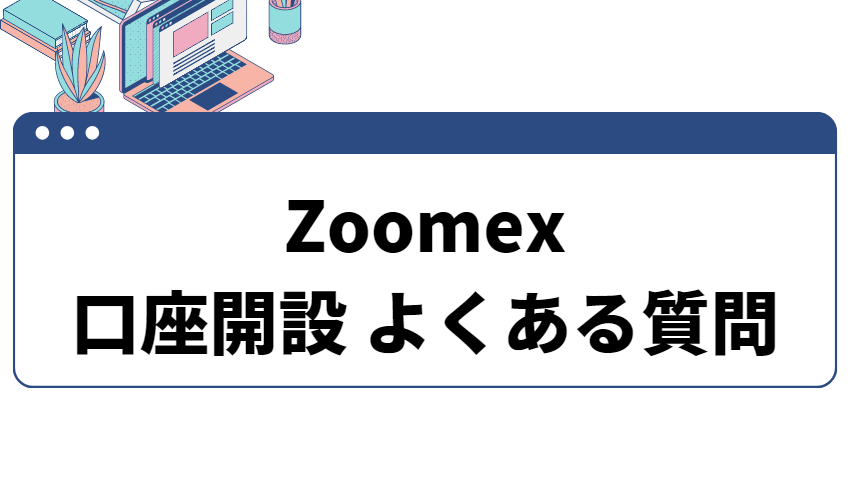
Zoomexの口座開設でのよくある質問は以下のとおりです。
- 口座開設や維持手数料はかかりますか?
- 電話番号が変わったらどうしたらいいですか?
- アカウントは複数作成できますか?
口座開設や維持手数料はかかりますか?
Zoomexでは口座開設や維持手数料に費用はかかりません。
手数料も業界最安水準のため、安心して利用できます。
電話番号が変わったらどうしたらいいですか?
電話番号が変わった場合は、Zoomexにログインして「アカウント・セキュリティ」の画面から変更できます。
アカウントは複数作成できますか?
Zoomexではアカウントを複数作成できます。
ただし、本人確認ができるアカウントはひとつだけです。
ボーナスを目的にアカウントを複数作成するなど、不正が発覚した場合は全てのアカウントを凍結される恐れがあるため注意してください。
Zoomexの口座開設まとめ
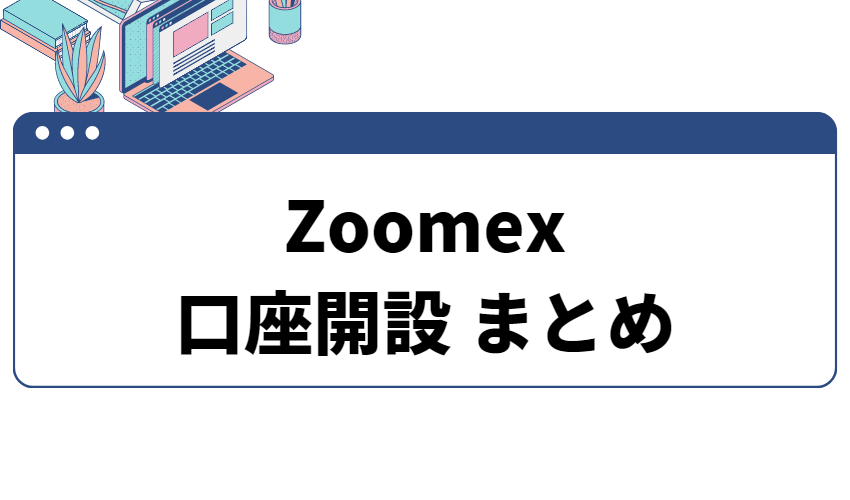
- Zoomexの口座開設や登録には携帯電話番号がおすすめ
- Zoomexの口座開設は本人登録なしで取引可能
- 口座開設ボーナス・紹介キャンペーンが充実
- 口座開設がうまくいかないときは認証メールかパスワードに問題がある
Zoomexの口座開設や登録について解説してきました。
Zoomexの口座開設は本人登録なしでスムーズに取引が可能です。
口座開設ボーナスや紹介キャンペーンも充実しているため、デリバティブに興味のある方はこの機会にZoomexの口座開設をしてみてはいかがでしょうか。